Gmailへアクセス
初回ログインを行った(@kyo-ka.orgでログインした)状態で以下のURLにアクセスする。
Gmail
Gmail is email that’s intuitive, efficient, and useful. 15 GB of storage, less spam, and mobile access.
機能有効に関する確認
「Gmail、Chat、Meet のスマート機能によるデータの使用を許可してください」とメッセージが表示されたら、無効を選択してください。※無効を選択してもサービスに影響はありません。
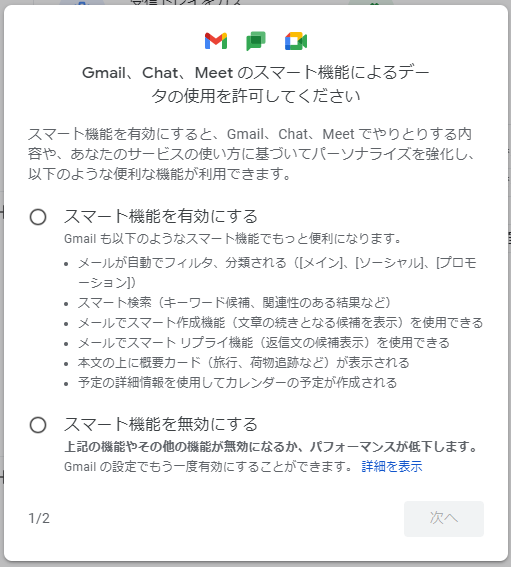
確認画面が表示されたら「機能をオフにする」を選択してください。
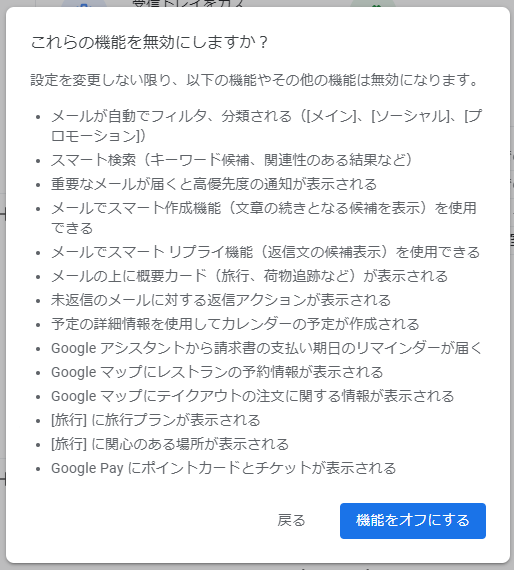
チュートリアルが表示されたら「利用開始」から「次へ」「開始」を選択してください。
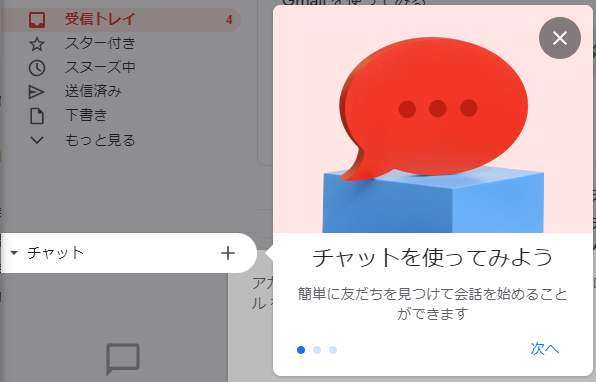
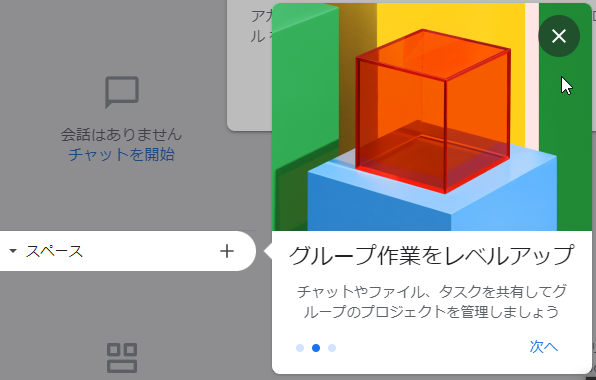
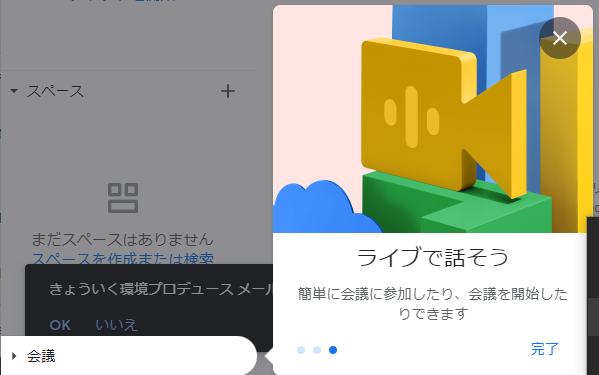
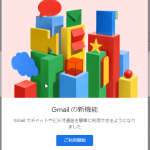
受信トレイの確認
「クラス「KBISオンライン学園 デジタル保健室」への招待」というメールが届いていると思いますので、メールを開いて参加をクリックしてください
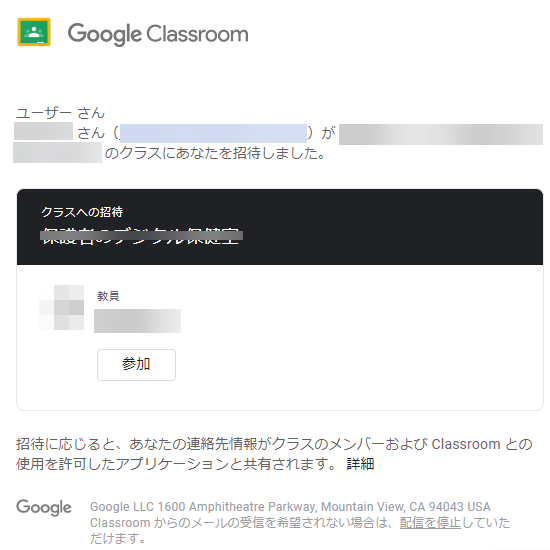
自動的に「Google Classroom」にアクセスします。
この先の説明は以下のページになります。

